Cómo usar la Plantilla Pública de Excel para Importar Menús en 1 clic
La Plantilla Pública de Excel de Menutech simplifica el proceso de creación y organización de su menú. Siga esta guía paso a paso para descargar, completar y cargar la plantilla.
Paso 1 : Descargar la Plantilla de Excel
- Inicie sesión en su cuenta de Menutech
- Vaya a la sección Plantillas ubicada en el lado derecho de su panel de control.

- Haga clic en Escribir su Menú.

- Descargue el archivo Excel (.xlsx).
Paso 2 : Abrir y Familiarizarse con la Plantilla

La plantilla también tiene una pestaña específica para instrucciones:

📰 Añadir Nombres de Sección 📰
- Sección 1: Agregue nombres de sección en la columna "Sección 1" del archivo Excel. Asegúrese de que la primera letra de cada nombre de sección esté en mayúscula.
Ejemplo: Entrantes, Platos Principales, Postres
Notas Importantes:
- Agregue el nombre de sección apropiado junto a cada artículo del menú.
- Evite insertar líneas vacías para los nombres de sección; el software generará automáticamente todas las secciones y los productos correspondientes.
- También puede comenzar escribiendo manualmente el menú en la pantalla de Escritura para establecer la estructura, luego exportarlo al archivo Excel para tener una representación visual.
- Subsections:
- Nivel 2 → columna "Sección 2"
- Nivel 3 → columna "Sección 3"
- Consejo útil: También puede comenzar escribiendo manualmente el menú en la pantalla de Escritura para establecer la estructura, luego exportarlo al archivo Excel. Esto le dará una representación visual del menú al completar la plantilla.
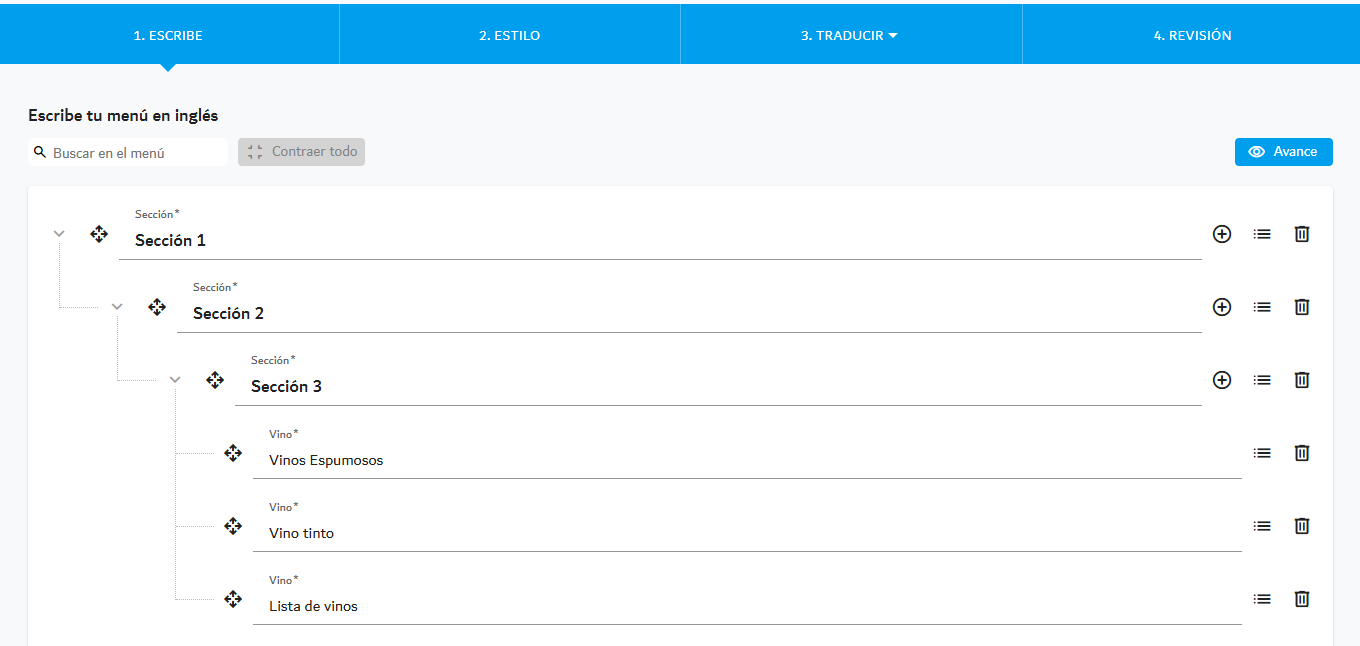
📜 Añadir Categorías 📜
- Agregue la categoría correspondiente en la columna "Categoría". Categorías posibles:
- Plato
- Bebida
- Vino
- Nota Especial: El campo "Cosecha" solo se admite para vinos, no para bebidas.
🖋️ Añadir Nombres de Productos 🖋️
- Añadir Nombres: Agregue los nombres de los productos en la columna "Nombre".
- Asegúrese de que los nombres de los productos sigan el formato de frase (solo la primera palabra en mayúscula).
- Importante: Los productos con el mismo nombre deben tener precios, alérgenos y descripciones idénticos. Si tiene varios productos con el mismo nombre pero con diferentes detalles, introduzca únicamente el nombre y deje los demás campos vacíos. Los detalles se pueden añadir más tarde a través de la aplicación.
📜 Añadir Precios y Variantes 📜
- Precio: Ingrese el precio de cada elemento en la columna "Precio".
- Variantes: Si el menú original muestra precios con nombres/descripciones, agréguelos en la columna "Variante".
🖋️ Añadir la Descripción 🖋️
Añadir descripciones: Copie las descripciones de los productos en la columna "Descripción".
📜 Añadir los Alérgenos 📜
- Declarar alérgenos: Agregue los alérgenos en la columna "Alérgenos", separados por comas (ejemplo: 1,2,3).
- Utilice los siguientes códigos:
| Números | Código Menutech |
|---|---|
| 1 | glut |
| 2 | crus |
| 3 | egg |
| 4 | fish |
| 5 | pea |
| 6 | soy |
| 7 | milk |
| 8 | nut |
| 9 | cel |
| 10 | must |
| 11 | ses |
| 12 | suf |
| 13 | lup |
| 14 | mol |
📋 Añadir Etiquetas 📋
Agregue etiquetas en la columna "Etiquetas" ("Etichette").
- Special Labels: Add labels in the "Labels" ("Etichette") column (example: veg, vega, lacf ).
- Utilice los siguientes códigos:
| Símbolos | Código Menutech |
|---|---|
| V | veg |
| VG | vega |
| GF | glutf |
| LF | lacf |
📜 Columnas Adicionales 📜
- Segunda variante de precio:
- Para múltiples variantes de precio, añade columnas al final de la hoja de cálculo:
- Variante 2
Precio 2
Importante: Mantén el orden específico de variantes y precios según la plantilla original.
Translations:
- Si se requieren traducciones, añade columnas adicionales para cada idioma (por ejemplo, en para inglés, it para italiano, etc.).
- Las traducciones deben incluir solo los nombres de los platos/bebidas, no las descripciones.
- Añade las columnas de traducción después de la columna "Alcohol".
- Para múltiples variantes de precio, añade columnas al final de la hoja de cálculo:

🍷 Añadir Vinos 🍷
- Campos específicos para vinos:
Usa la categoría "Vino" en la columna "Categoría".
Incluye:
- Nombre
- Descripción
- Bodega
- Origen
- Cosecha
- Añade variantes de precio para copa y botella según sea necesario.
🖋️ Próximos Pasos 🖋️
- Revise el archivo de Excel para detectar información faltante o incorrecta.
- Agregue las filas que falten para los elementos pasados por alto.
- Importe su menú en Menutech siguiendo los pasos mencionados en este artículo.
